在当今这个高度数字化的时代,wifi已经成为了我们日常生活中不可或缺的一部分。无论是工作、学习还是娱乐,我们几乎都离不开它。但是,有时候电脑可能会遇到无法连接wifi的问题,这不仅会打乱我们的计划,还会带来不少烦恼。别担心,这篇文章将为你提供一系列简单且有效的解决方案,帮助你快速摆脱wifi连接问题的困扰。
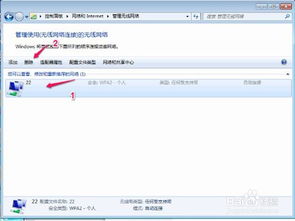
首先,请确保你的wifi信号正常,并且路由器工作状态良好。你可以尝试走到路由器附近,看看是否能够搜索到wifi信号。如果仍然无法搜索到,请检查路由器是否已经开启,并且是否需要重启。有时候,重启路由器可以解决很多网络问题。
接下来,请检查电脑的wifi设置是否正确。打开“设置”或“控制面板”,找到网络和互联网设置,然后选择wifi选项。确保wifi功能已开启,并且没有被禁用。此外,还需要检查是否有任何网络配置文件阻止了wifi连接。
无线网卡驱动程序是连接wifi的关键。如果你的驱动程序过时或者损坏,可能会导致wifi连接失败。你可以访问电脑制造商的官方网站,下载并安装最新的无线网卡驱动程序。或者,你也可以使用一些自动检测和更新驱动程序的软件工具,这样可以更加方便快捷地解决问题。
某些网络设置或防火墙规则可能会干扰wifi连接。你可以尝试重置网络设置,或者暂时关闭防火墙,看看是否能够解决问题。当然,在进行这些操作之前,请确保你了解相关的风险,并做好相应的备份。
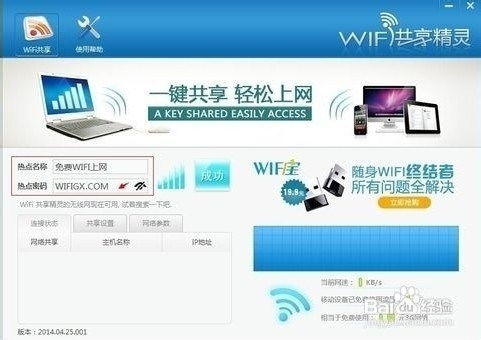
如果你对上述方法都没有效果,那么可以尝试使用命令提示符来诊断问题。打开命令提示符窗口,输入“ipconfig /all”命令,查看详细的网络信息。另外,你还可以使用“netsh wlan show drivers”命令来检查无线网卡的状态。根据诊断结果,采取相应的措施解决问题。
如果以上所有方法都无法解决问题,那么建议你联系电脑的技术支持团队。他们通常具有丰富的经验和专业知识,可以帮助你更准确地定位问题,并提供专业的解决方案。
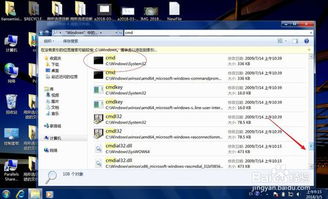
总结一下,当电脑无法连接wifi时,我们可以通过检查wifi信号和路由器状态、确认电脑的wifi设置、更新无线网卡驱动程序、检查网络设置和防火墙、使用命令提示符诊断问题以及联系技术支持等多种方式来解决这一问题。希望这篇文章能够帮助你顺利解决问题,享受流畅的wifi体验。
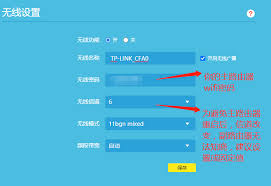
在智能家居日益普及的今天,一个稳定且覆盖范围广的wifi网络成为了许多家庭的刚需。当单个路由器的信号无法满足全屋覆盖时,有线桥接成为了一个有效的解决方案。本文将详细介绍有线桥接后如何设置成一个统一的wifi网络,让你在家中每个角落都能享受到稳定的网络信号。一、

随着互联网的普及,wifi已成为我们日常生活中不可或缺的一部分。然而,wifi网络的安全性也成为了一个不容忽视的问题。为了保障网络安全,正确设置wifi加密方式至关重要。本文将详细介绍wifi加密方式的设置方法,帮助您构建一个更加安全的网络环境。一、了解加密方
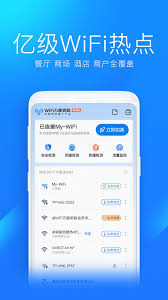
选择最适合您的wifi连网神器(畅享高速网络)——比较研究后给出选择在数字化生活日益普及的今天,一个稳定且高速的wifi连接已经成为我们日常生活中不可或缺的一部分。无论是追剧、打游戏,还是远程办公、在线学习,一个优质的wifi连网神器都能大幅提升我们的网络体验

在这个智能家居日益普及的时代,小度智能音箱以其强大的功能和便捷的操作,成为了许多家庭的得力助手。然而,要让小度智能音箱发挥它的最大效用,首先得确保它能顺利连接到wifi网络。今天,我们就来详细讲解一下,如何让小度智能音箱轻松连接wifi。一、前期准备在连接之前

在日常使用手机的过程中,我们常常会遇到手机过热的问题。手机过热不仅会影响正常使用,还可能对手机造成损害。本文将介绍如何通过使用wifi万能钥匙来帮助手机降温,希望能为遇到这一问题的用户提供一些有用的建议。wifi万能钥匙给手机降温方法首先,我们需要明白wifi